电脑版知犀思维导图插入优先级图标的方法
2022-09-21 11:56:30作者:极光下载站
有的小伙伴在使用电脑版知犀思维导图制作流程或规划类的思维导图时经常会需要区分多个事物之间的优先级,方便安排自己的时间,这个时候我们就可以使用知犀思维导图中的优先级图标,来对事物进行标记。在知犀思维导图中插入优先级图标的方法也很简单,我们只需要在思维导图页面中选择一个主题,然后点击工具栏中的更多工具,接着点击图标选项,再在图标页面中找到优先级图标选项,最后选择该主题所匹配的优先级图标即可。有的小伙伴可能不清楚具体的操作方法,接下来小编就来和大家分享一下电脑版知犀思维导图插入优先级图标的方法。
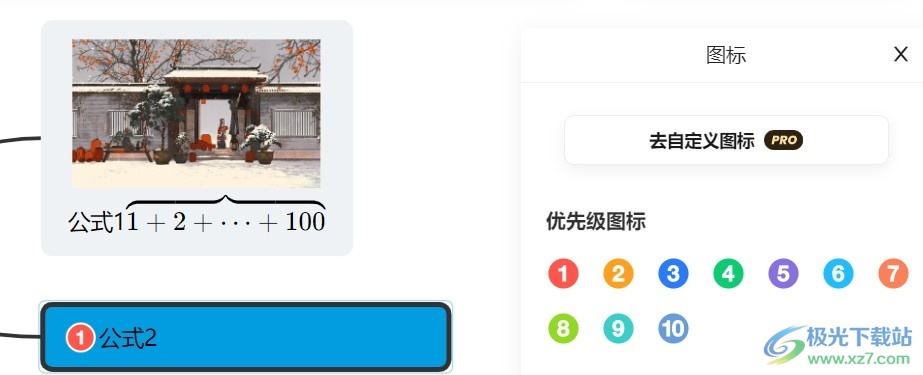
方法步骤
1、第一步,我们先找到电脑上的知犀思维导图图标,然后右键单击该图标,并在菜单列表中选择“打开”
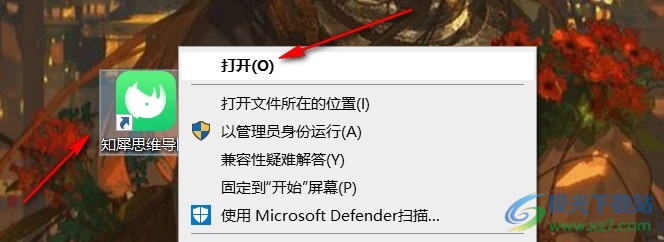
2、第二步,进入知犀思维导图页面之后,我们先在页面中选择一个导图,然后右键单击选择打开
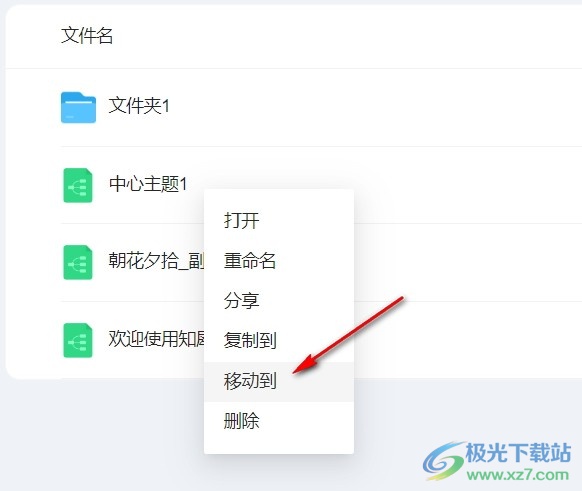
3、第三步,进入思维导图编辑页面之后,我们在页面先选择一个主题,然后点击页面上方工具栏中的“更多”工具,然后在下拉列表中点击“图标”选项
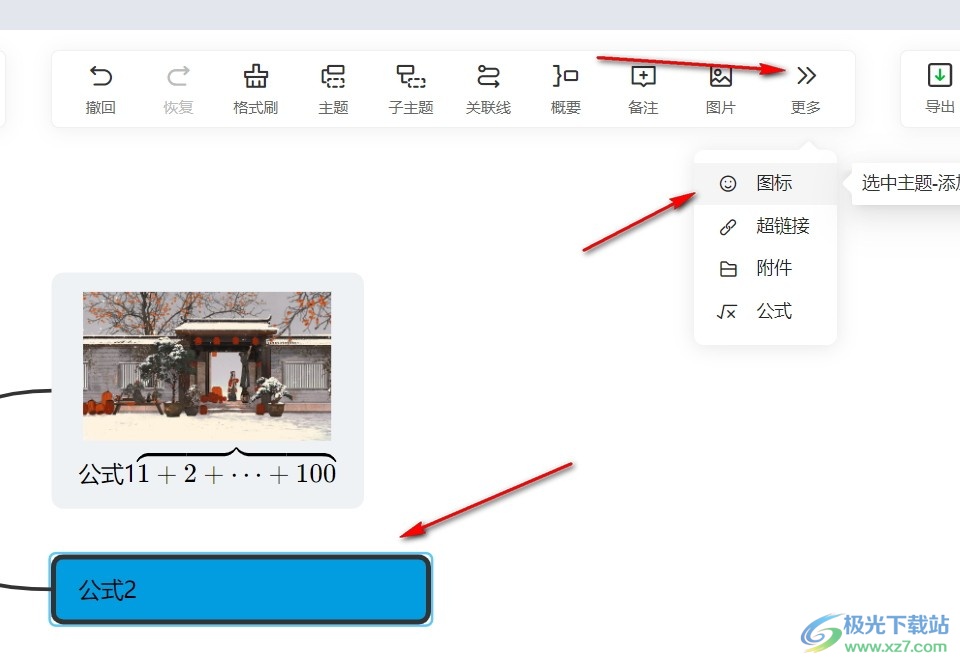
4、第四步,点击图标之后我们在右侧的图标页面中找到“优先级图标”选项,然后选择一个该主题的优先级图标即可
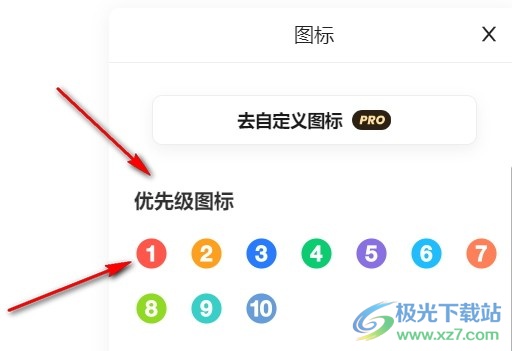
以上就是小编整理总结出的关于电脑版知犀思维导图插入优先级图标的方法,我们进入知犀思维导图页面,点击打开一个思维导图,进入导图页面之后我们先选择一个主题然后找到页面上方的更多工具,接着点击图标,在图标页面中我们找到优先级图标选项,然后选择该主题对应的优先级图标即可,感兴趣的小伙伴快去试试吧。
